9 nastavení soukromí na iPhonu, která byste měli hned zapnout

Apple odvádí v oblasti soukromí lepší práci než většina společností. Ne všechna výchozí nastavení iPhonu jsou ale v nejlepším zájmu uživatele.
Co vědět
Co je Ping My Watch na iOS 17?
Už několik let mají Apple Watch funkci, která vám pomůže najít váš iPhone pomocí pingu ze zápěstí. S iOS 17 vám nyní Apple umožňuje lokalizovat vaše Apple Watch z vašeho iPhonu pomocí Ovládacího centra. Tato možnost, která je podobná funkci Ping iPhone na Apple Watch, nyní zazvoní vaše hodinky, pokud jsou obě zařízení připojena k internetu nebo jsou navzájem v dosahu Bluetooth.
Funkce Ping My Watch může být užitečná pro lidi, kteří mají ve zvyku ztrácet hodinky na náhodných místech ve svém domě. Pomocí této funkce můžete svůj iPhone použít k tomu, aby vaše Apple Watch vydávaly vyzváněcí zvuky, abyste mohli ručně určit jejich polohu ve vaší blízkosti.
Ping My Watch funguje pouze tehdy, když jsou iPhone i Apple Watch připojeny k sobě navzájem nebo k internetu. Pokud jsou od sebe vzdáleny větší vzdálenost, můžete k vyhledání hodinek použít aplikaci Najít na svém iPhonu.
Jak přidat akci Ping My Watch do Ovládacího centra
Než budete moci na svém zařízení používat funkci Ping My Watch, musíte se ujistit, že je váš iPhone aktualizován na iOS 17 nebo novější verze, a to tak, že přejdete do Nastavení > Obecné > Aktualizace softwaru .
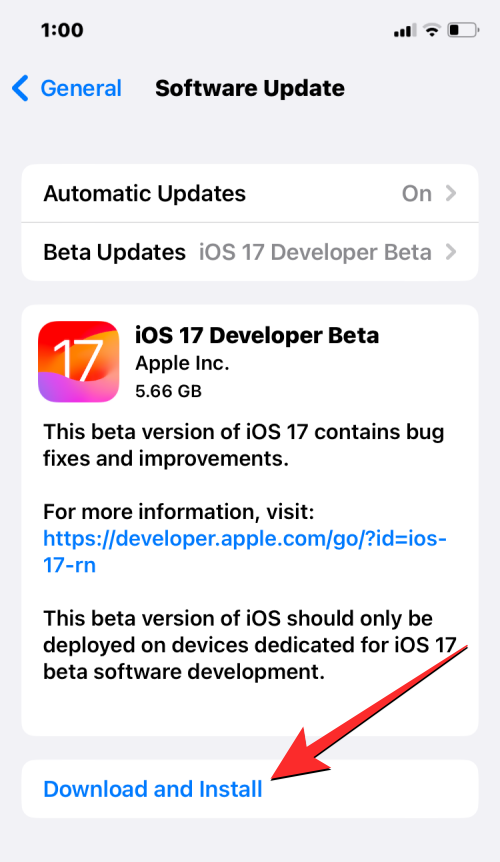
Poznámka : V době psaní tohoto článku je iOS 17 k dispozici pouze ve verzi pro vývojáře, takže doporučujeme počkat na beta nebo veřejné vydání, abyste se vyhnuli problémům nebo chybám v softwaru.
Nyní můžete přidat akci Ping My Watch do Ovládacího centra otevřením aplikace Nastavení na vašem iPhone.
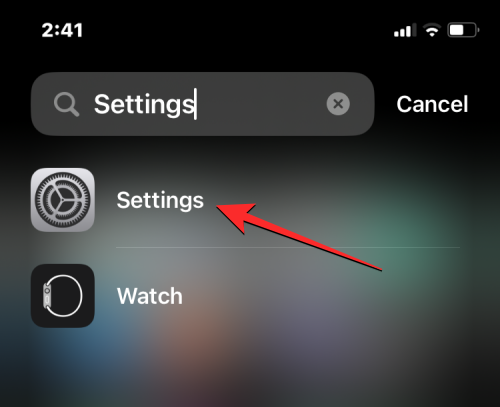
V Nastavení přejděte dolů a vyberte Ovládací centrum .
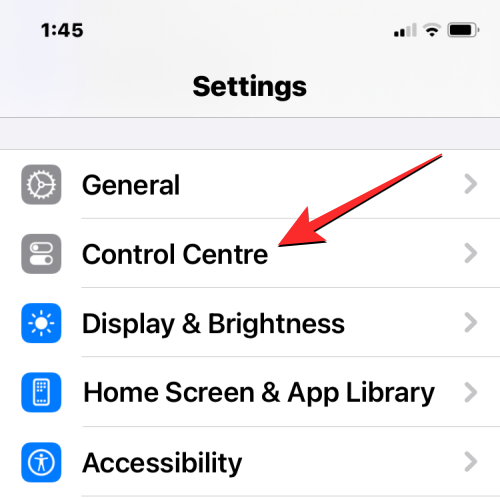
Když se zobrazí obrazovka Control Center, přejděte dolů a klepněte na ikonu + na levé straně aplikace Ping My Watch v části „Další ovládací prvky“.
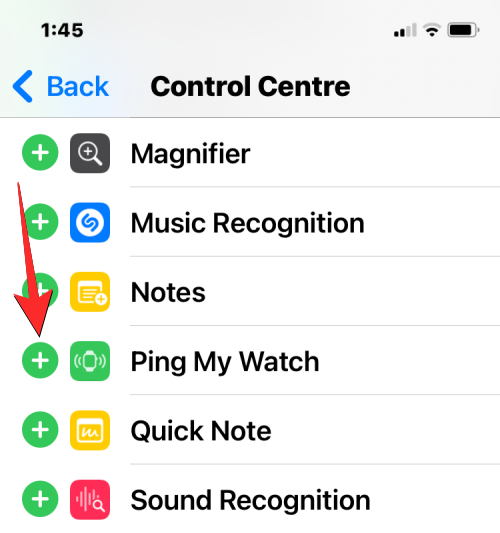
Tím se akce Ping My Watch přesune do části „Zahrnuté ovládací prvky“ na obrazovce Ovládacího centra. Nyní můžete tuto funkci používat z libovolné obrazovky vašeho iPhone.
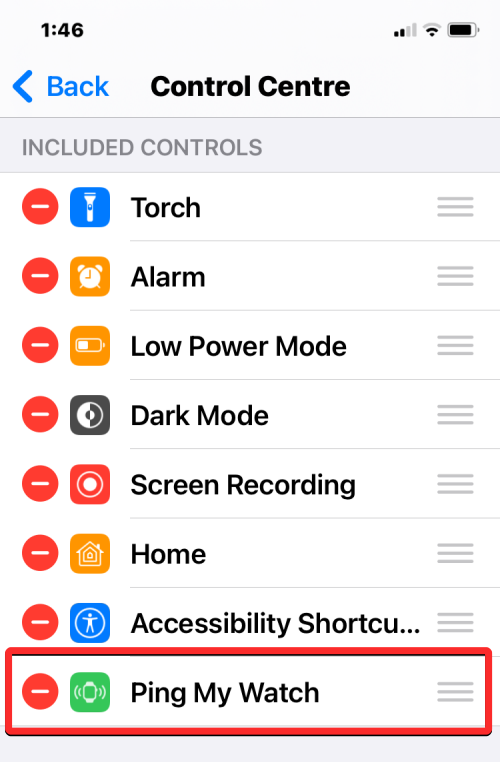
Jak pingnout vaše Apple Watch z Ovládacího centra na iOS 17
Chcete-li úspěšně používat funkci Ping My Watch, musíte se ujistit, že váš iPhone a Apple Watch jsou propojeny:
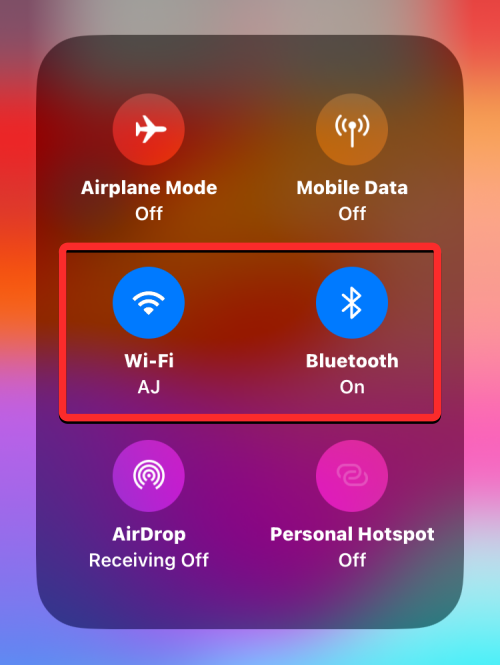
Když je váš iPhone připojen k Apple Watch, můžete nyní pingnout na Apple Watch spuštěním Control Center na vašem iPhone.
V Ovládacím centru klepněte na akční dlaždici Ping My Watch .
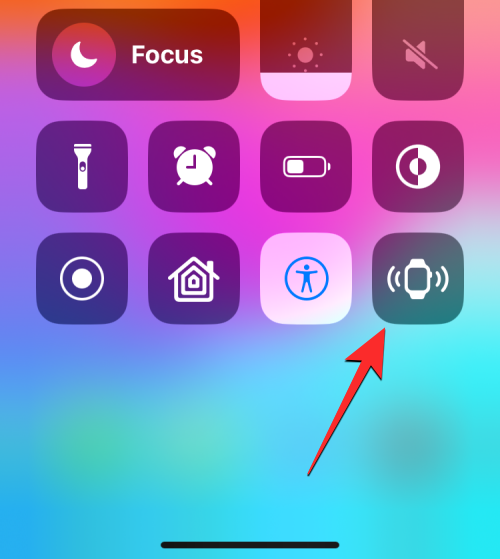
To okamžitě zazvoní na vašich Apple Watch, aby bylo slyšet, abyste je našli ve svých prostorách. Když klepnete na dlaždici Ping My Watch, dlaždice se zobrazí bíle a ikona hodinek změní barvu na oranžovou.
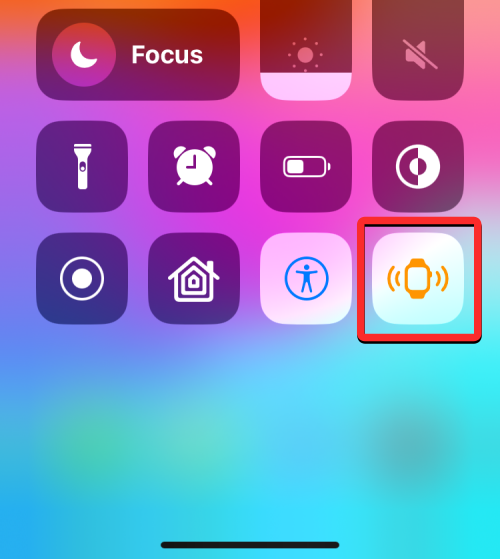
Klepnutím na akci Ping My Watch zazvoní vaše hodinky pouze jednou, takže pokud je nemůžete najít najednou, budete muset na tuto akci Control Center klepat opakovaně, dokud nebudou hodinky nalezeny.
Co se stane, když pingnete na Apple Watch z iPhonu?
Když pingnete na Apple Watch z iPhonu, hodinky vydají vyzváněcí zvuk. Tento zvuk je stejný jako ten, který jste možná slyšeli, když pingujete na svůj iPhone z Apple Watch. Podobně jako u funkce Ping iPhone bude vyzváněcí zvuk přehrán pouze jednou a nebude se opakovat.
To znamená, že pokud se vám nepodaří hodinky najít při prvním pokusu, budete muset opakovaně klepat na akci Ping My Watch v Ovládacím centru, dokud nenajdete své nositelné zařízení. Jak je vysvětleno výše, během relace vyzvánění se dlaždice Ping My Watch v Ovládacím centru iPhonu zbarví bíle a ikona hodinek bude animována oranžově.
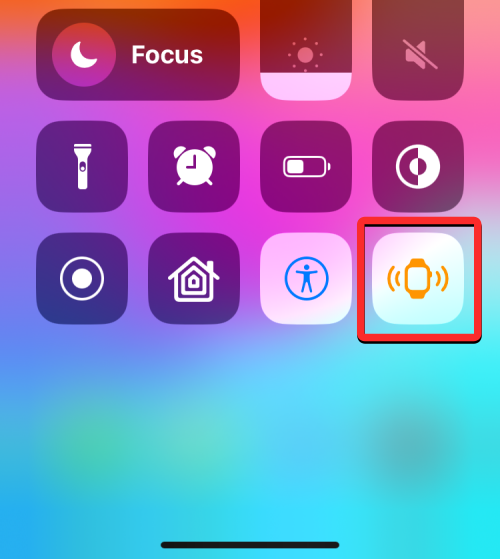
Ping My Watch lze použít k nalezení vašich hodinek, i když jsou zamčené a tiché, pokud jsou obě zařízení připojena. Pokud nemůžete najít své hodinky pomocí této funkce, můžete pokračovat pomocí aplikace Najít na svém iPhonu, abyste získali lepší kontrolu nad sledováním vašich Apple Watch.
To je vše, co potřebujete vědět o pingu na Apple Watch z Control Center na vašem iPhone s iOS 17.
Apple odvádí v oblasti soukromí lepší práci než většina společností. Ne všechna výchozí nastavení iPhonu jsou ale v nejlepším zájmu uživatele.
Pomocí tohoto akčního tlačítka můžete kdykoli na telefonu zavolat ChatGPT. Zde je návod, jak otevřít ChatGPT pomocí akčního tlačítka na iPhonu.
Jak pořídit dlouhý snímek obrazovky na iPhonu vám pomůže snadno zachytit celou webovou stránku. Funkce posouvání obrazovky na iPhonu je k dispozici v systémech iOS 13 a iOS 14 a zde je podrobný návod, jak pořídit dlouhý snímek obrazovky na iPhonu.
Heslo k iCloudu můžete změnit mnoha různými způsoby. Heslo k iCloudu můžete změnit v počítači nebo v telefonu prostřednictvím podpůrné aplikace.
Když pošlete společné album na iPhonu někomu jinému, bude muset daná osoba souhlasit s připojením. Existuje několik způsobů, jak přijmout pozvánky ke sdílení alba na iPhonu, jak je uvedeno níže.
Protože jsou AirPods malá a lehká, někdy se snadno ztratí. Dobrou zprávou je, že než začnete rozebírat dům a hledat ztracená sluchátka, můžete je sledovat pomocí iPhonu.
Věděli jste, že v závislosti na regionu, kde se váš iPhone vyrábí, se může lišit od iPhonů prodávaných v jiných zemích?
Zpětné vyhledávání obrázků na iPhonu je velmi jednoduché, když můžete použít prohlížeč v zařízení nebo některé aplikace třetích stran pro více možností vyhledávání.
Pokud potřebujete často někoho kontaktovat, můžete si na svém iPhonu nastavit rychlé volání pomocí několika jednoduchých kroků.
Otočení obrazovky v horizontální rovině na iPhonu vám pomůže pohodlněji sledovat filmy nebo Netflix, prohlížet PDF soubory, hrát hry atd. a mít lepší zážitek.








